win10连接WiFi网络频繁掉线的原因有哪些 如何解决win10连接WiFi网络频繁掉线的问题
win10连接WiFi网络频繁掉线的原因有哪些,在当今信息时代,无线网络的使用已经成为人们生活中不可或缺的一部分,对于使用Windows 10操作系统的用户来说,连接WiFi网络频繁掉线的问题可能会给他们的网络体验带来一定的困扰。造成这一问题的原因多种多样,可能是由于网络设置问题、驱动程序不兼容或是信号干扰等。针对这一问题,我们可以采取一系列的解决措施来解决WiFi网络频繁掉线的问题,以保证我们的网络连接稳定可靠。
1、打开电脑鼠标右键点击此电脑,点击进入属性界面,操作如下。
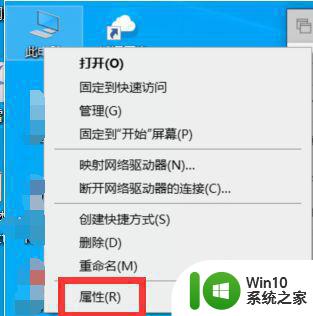
2、点击进入系统的界面中找到【设备管理器】,点击进入,操作如下。
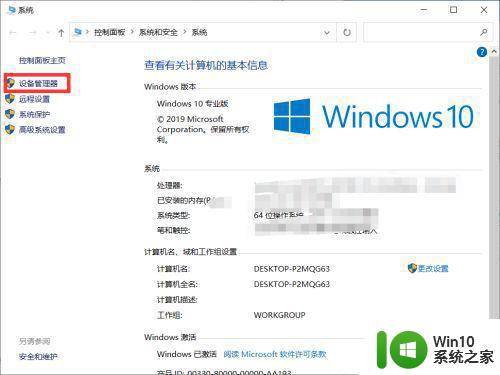
3、打开设备管理器,然后找到无线网卡设备,让后点击鼠标右键,点击属性,操作图片如下。
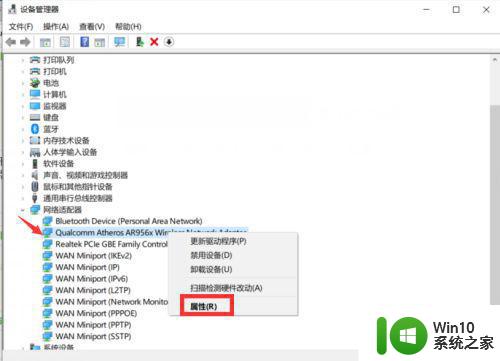
4、打开无线网卡属性界面后,点击进入「电源管理」,在下方的【允许计算机关闭此设备以节约电源】前面的√去掉,并点击底部的「确定」保存即可。操作如下。
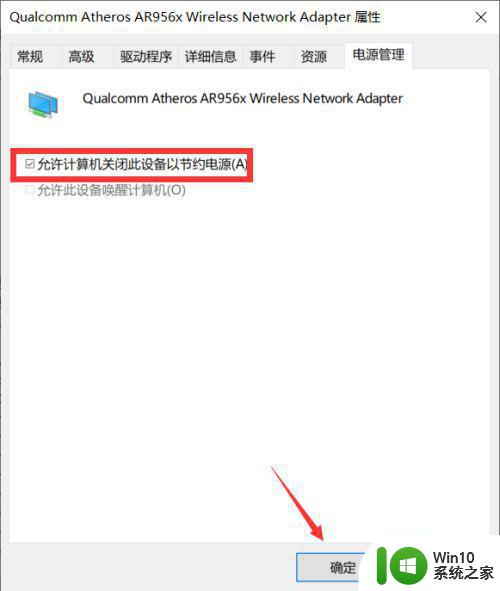
5、在控制面版中点击网络和Internet依次点击网络链接,操作如下。
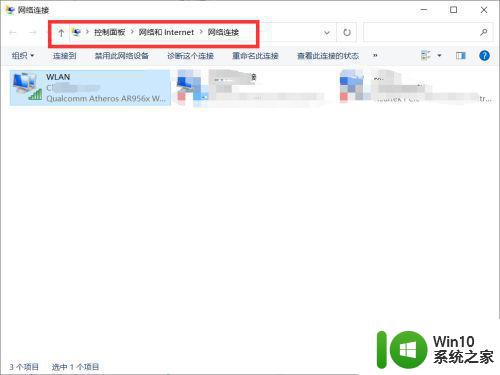
6、然后旋转WLAN,找到上方的查看此链接的状态,点击进入。
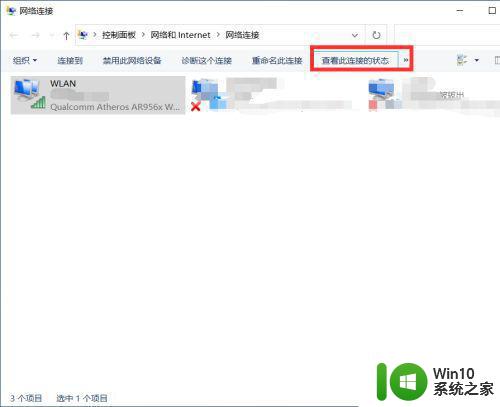
7、点击无线属性,将「即使网络未广播其名称也连接」前面的√打开,并点击底部的「确定」保存即可,操作如下。
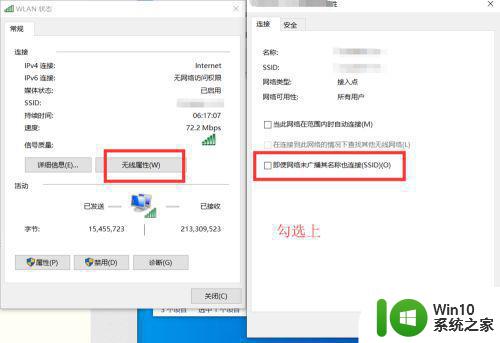
以上就是Win10连接WiFi网络频繁掉线的原因的全部内容,如果您也遇到同样的情况,请参照小编的方法来处理,希望这能对大家有所帮助。
win10连接WiFi网络频繁掉线的原因有哪些 如何解决win10连接WiFi网络频繁掉线的问题相关教程
- win10 wifi频繁断线的原因有哪些 如何解决win10 wifi频繁断线的问题
- win10连接wifi总是断断续续的掉线如何解决 win10连接wifi频繁掉线怎么办
- win10连接wifi频繁掉线处理方法 win10wifi经常掉线怎么办
- win10总掉线的解决方法 win10无线网络频繁掉线怎么办
- win10电脑频繁掉线怎么解决 如何解决win10网络不稳定问题
- 电脑连wifi总断断续续的 win10电脑无线wifi频繁掉线怎么解决
- win10电脑宽带网络总是掉线断网怎么解决 win10电脑宽带网络频繁掉线原因及解决方法
- win10台式机默认网关不可用总掉线解决方法 win10台式机网络连接频繁掉线怎么办
- win10系统wifi自动掉线如何修复 win10系统wifi频繁掉线怎么解决
- win10网络不稳定怎么办 win10网络断连频繁的原因和解决方法
- win10网络自动掉线 Win10系统电脑频繁自动断网解决方法
- win10无线总掉线的解决方法 win10系统无线网络频繁掉线怎么解决
- 蜘蛛侠:暗影之网win10无法运行解决方法 蜘蛛侠暗影之网win10闪退解决方法
- win10玩只狼:影逝二度游戏卡顿什么原因 win10玩只狼:影逝二度游戏卡顿的处理方法 win10只狼影逝二度游戏卡顿解决方法
- 《极品飞车13:变速》win10无法启动解决方法 极品飞车13变速win10闪退解决方法
- win10桌面图标设置没有权限访问如何处理 Win10桌面图标权限访问被拒绝怎么办
win10系统教程推荐
- 1 蜘蛛侠:暗影之网win10无法运行解决方法 蜘蛛侠暗影之网win10闪退解决方法
- 2 win10桌面图标设置没有权限访问如何处理 Win10桌面图标权限访问被拒绝怎么办
- 3 win10关闭个人信息收集的最佳方法 如何在win10中关闭个人信息收集
- 4 英雄联盟win10无法初始化图像设备怎么办 英雄联盟win10启动黑屏怎么解决
- 5 win10需要来自system权限才能删除解决方法 Win10删除文件需要管理员权限解决方法
- 6 win10电脑查看激活密码的快捷方法 win10电脑激活密码查看方法
- 7 win10平板模式怎么切换电脑模式快捷键 win10平板模式如何切换至电脑模式
- 8 win10 usb无法识别鼠标无法操作如何修复 Win10 USB接口无法识别鼠标怎么办
- 9 笔记本电脑win10更新后开机黑屏很久才有画面如何修复 win10更新后笔记本电脑开机黑屏怎么办
- 10 电脑w10设备管理器里没有蓝牙怎么办 电脑w10蓝牙设备管理器找不到
win10系统推荐
- 1 萝卜家园ghost win10 32位安装稳定版下载v2023.12
- 2 电脑公司ghost win10 64位专业免激活版v2023.12
- 3 番茄家园ghost win10 32位旗舰破解版v2023.12
- 4 索尼笔记本ghost win10 64位原版正式版v2023.12
- 5 系统之家ghost win10 64位u盘家庭版v2023.12
- 6 电脑公司ghost win10 64位官方破解版v2023.12
- 7 系统之家windows10 64位原版安装版v2023.12
- 8 深度技术ghost win10 64位极速稳定版v2023.12
- 9 雨林木风ghost win10 64位专业旗舰版v2023.12
- 10 电脑公司ghost win10 32位正式装机版v2023.12